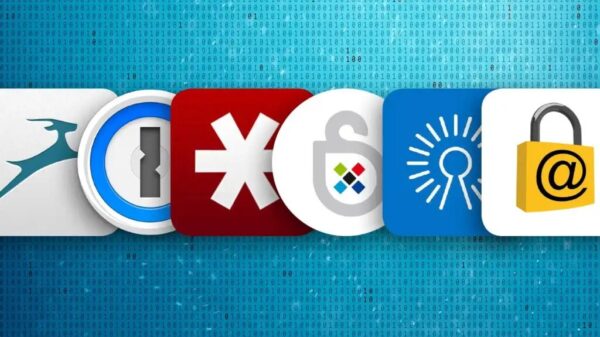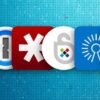ปกติสำหรับคุณที่ใช้ Windows เมื่อต้องการจะขยายที่ลดขนาดของหน้าต่าง Windows Explorer หรือ โปรแกรมต่างที่เปิดอยู่จะต้องคลิกที่รูปสี่เหลี่ยมที่มุมบนขวามือของหน้าต่างหรือจะลดหรือเพิ่มขนาดแบบที่คุณต้องการก็ต้องใช้เมาส์แดรกที่ขอบมุมล่างของหน้าต่างลากให้ได้ขนาดตามที่ต้องการ
คราวนี้ผมขอถามว่าคุณจะเป็นการดีหรือไม่ ถ้าคุณสามารถกำหนดล่วงหน้าขนาดของหน้าต่าง Windows Explorer หรือโปรแกรม หรือขณะทำงานอยู่ก็สามารถลดหรือเพิ่มขนาดตามที่กำหนดไว้แล้ว ถ้าคุณต้องการลูกเล่นการลดเพิ่มหน้าต่างตามที่ผมกล่าวมา ก็ทำตามคำแนะนำดังต่อไปนี้
1.ก่อนอื่นให้ไปดาวน์โหลดตัวช่วยก็ได้แก่โปรแกรมที่ชื่อ Sizer ที่นี่ http://www.brianapps.net/sizer/ โปรแกรมตัวนี้เป็นฟรีแวร์? เมื่อได้มาแล้วก็ทำการติดตั้งตามปกติของโปรแกรมทั่วไป
2.เมื่อติดตั้งโปรแกรมเรียบร้อยแล้ว ให้ลองเปิด Windows Explorer หรือโปรแกรมอะไรก็ได้ขึ้นมา ให้คุณคลิกขวาที่ไตเติ้ลบาร์ของหน้าต่าง จะมีคำสั่ง Resize/reposition เพิ่มเข้ามาและเมื่อเอาเมาส์เลื่อนมาที่คำสั่งนี้ก็จะมีขนาดของหน้าต่างให้เลือก
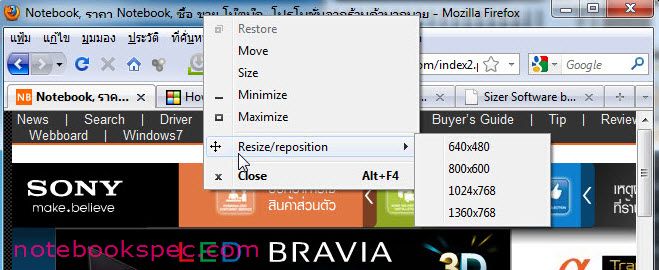
3.โปรแกรมยังเปิดโอกาสให้คุณสามารถตั้งขนาดตามที่คุณต้องการได้อีก โดยไปคลิกขวาที่ไอคอนของโปรแกรมที่ Notification Area เลือกคำสั่ง Configure Sizer?
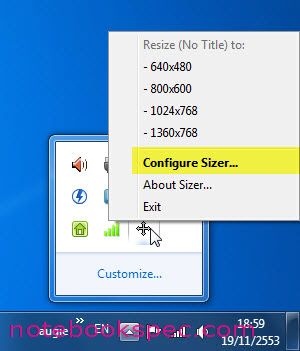
4.ที่หน้าต่าง Sizer Configuration คุณสามารถกำหนดขนาดหน้าต่างที่คุณต้องการโดยใส่รายละเอียดที่ Description และขนาดที่ Width และ Height แล้วคลิก ปุ่ม Add และ OK
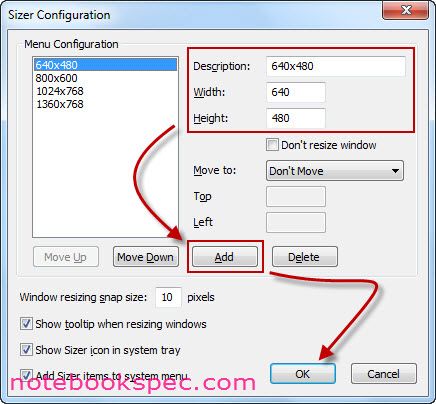
เท่านี้คุณสามารถลดหรือเพิ่มขนาดหน้าต่างโปรแกรมได้ตามขนาดที่คุณต้อง
หมายเหตุ จากการทดลองใช้แล้ว… โปรแกรมนี้ใช้กับ Windows ที่เป็น 32 บิต นะครับ ถ้าลงกับ 64 บิตจะทำงานไม่สมบูรณ์? คือใช้ได้กับหน้าต่างโปรแกรมทั่วไป? แต่จะไม่มีผลกับหน้าต่าง Windows Explorer